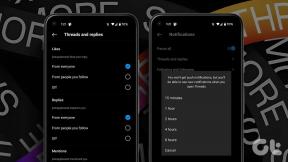Ako dočasne zakázať antivírus v systéme Windows 10 – TechCult
Rôzne / / April 08, 2023
Antivírusové programy sú skvelé na zabezpečenie nášho systému pred akýmikoľvek nepodloženými škodlivými vírusmi a útokmi škodlivého softvéru. Niekedy však antivírusové programy môžu brániť správnemu fungovaniu niektorých programov v systéme, čo spôsobuje ďalšie škodlivé chyby v procesoch. Prečítajte si tento článok ďalej a dozviete sa, ako dočasne zakázať alebo vypnúť antivírus v systéme Windows 10 vrátane populárnych antivírusov McAfee a Avast.

Obsah
Ako dočasne zakázať antivírus v systéme Windows 10
V niektorých prípadoch bráni otvoreniu dôveryhodných zariadení aj antivírusový softvér tretej strany, čo môže byť dôvodom rôznych systémových problémov. Ak chcete túto chybu opraviť, môžete svoj antivírus dočasne vypnúť.
Poznámka: Vždy si pamätajte, že systém bez antivírusovej ochrany je náchylnejší na niekoľko útokov škodlivého softvéru. Po vyriešení problému ho znova povoľte.
V tomto článku sme spomenuli spôsoby deaktivácie Bezplatný antivírus Avast, BitDefender, Norton Security, a McAfee antivírusový balík. Starostlivo dodržujte metódu pre požadovaný antivírusový softvér vo vašom systéme.
Možnosť I: Zakázať Avast Free Antivirus
Postupujte podľa uvedených krokov Bezplatný antivírus Avast program:
1. Prejdite na Antivírus Avast ikonu na paneli úloh a kliknite na ňu pravým tlačidlom myši.

2. Teraz vyberte Ovládanie štítov Avast možnosť.

3. Vyberte si možnosť podľa vlastného uváženia a potvrďte výzvu zobrazenú na obrazovke.
- Vypnite na 10 minút
- Vypnúť na 1 hodinu
- Zakázať, kým sa počítač nereštartuje
- Zakázať natrvalo

Poznámka: Ak chcete aktivovať nastavenia, vráťte sa do hlavného okna. Kliknite na ZAPNÚŤ zvýraznené tlačidlo, aby ste znova povolili všetky štíty Avast.

Prečítajte si tiež:5 spôsobov, ako úplne odinštalovať Avast Antivirus v systéme Windows 10
Možnosť II: Zakázať BitDefender
V metóde dočasného vypnutia antivírusového programu teraz uvidíme kroky na vypnutie Antivírus BitDefender program v systéme Windows 10:
1. Kliknite na Štart a typ BitDefender. Kliknite na OTVORENÉ z výsledkov vyhľadávania v ponuke Štart.

2. Klikni na Ochrana na ľavej table a kliknite na OTVORENÉ pod Antivírus.

3. Kliknite Pokročilé a pomocou prepínača vypnúť BitDefender Shield ako je znázornené.

4. Pomocou rozbaľovacieho zoznamu vyberte časové obdobie Ako dlho chcete ponechať ochranu vypnutú? a kliknite na OK.

Prečítajte si tiež:Ako zakázať bránu firewall systému Windows 10
Možnosť III: Zakázať Norton Security
Ak máte Norton Security Antivirus program nainštalovaný vo vašom systéme, postupujte podľa týchto krokov na jeho vypnutie:
1. Kliknite pravým tlačidlom myši na Ikona antivírusového programu zo systémovej lišty a vyberte Zakázať funkciu Auto-Protect ako je znázornené.

2. Od Vyberte trvanie vyberte časové obdobie, počas ktorého zostane antivírus vypnutý.
3. Nakoniec kliknite OK na Bezpečnostná požiadavka stránku zakázať.

Prečítajte si tiež:Oprava parametra je nesprávny v systéme Windows 10
Možnosť IV: Zakázať McAfee
Na deaktiváciu postupujte podľa nasledujúcich krokov McAfee Antivírus dočasne.
1. Ak chcete vstúpiť do ovládacieho panela McAfee, dvakrát kliknite na ikonu ikona McAfee na systémovej lište.

2. Ak chcete získať prístup k navigačnému centru, kliknite na ikona hamburgeru v ľavom hornom rohu okna McAfee.

3. Kliknite na Moja ochrana ako je znázornené.

4. Ak chcete zobraziť možnosti antivírusu, kliknite na Skenovanie v reálnom čase odkaz.

5. Kliknite na Vypnúť zvýraznené tlačidlo na vypnutie Skenovanie v reálnom čase.

6. V Kedy chcete obnoviť skenovanie v reálnom čase? v rozbaľovacom poli vyberte časové obdobie ako:
- O 15 min
- Za 30 min
- Za 45 min
- Za 60 min
- Keď reštartujem PC.
Poznámka: Ak si vyberiete Nikdy, možnosť ochrany pred vírusmi bude zakázaná, pokiaľ ju výslovne nepovolíte.

7. Ak chcete ochranu vypnúť, kliknite na Vypnúť tlačidlo.

8. Varovanie Váš počítač je ohrozený sa zobrazí ihneď, čo naznačuje, že ochrana proti vírusom nie je zapnutá. Zatvorte ovládací panel McAfee a ukončite ho.
Odporúčané:
- Ako spustím kontrolu vírusov na svojom počítači?
- Ako opraviť Avast Update Stuck v systéme Windows 10
- Najlepší bezplatný antivírusový softvér pre zariadenia so systémom Android
- Oprava Vyskytol sa problém v skeneri hrozieb BitDefender
Dúfame, že ste našli odpoveď ako dočasne zakázať antivírus v systéme Windows 10 dopyt. Neváhajte nás kontaktovať so svojimi otázkami a návrhmi prostredníctvom sekcie komentárov nižšie.
Elon je technický spisovateľ v TechCult. Už asi 6 rokov píše návody ako na to a zaoberal sa mnohými témami. Rád sa venuje témam týkajúcim sa Windows, Androidu a najnovších trikov a tipov.